新型コロナウイルス感染症が収まる気配がありません。しかしながら、徐々に在宅勤務(テレワーク)を取りやめる企業があるなどの動きがある中、東京都内ではまた感染者数が増加傾向に転じています。(2020年11月にこの記事を書いています。)
このような状況下で、僕が勤務中の会社でも徐々に切り替えを実施し、オフィスも縮小を予定、就業規則も新たに整備されるなどテレワークを基本とした体制に完全にシフトしつつあり、もう元の状態には戻らない感じになってきています。
そこで、狭いながらも自宅にワークスペースを作り、普段の生活と仕事をきちんと分けて、メリハリのある人生を送りたいという思いから、思い切って模様替えを実施。
第一弾として、メインで使っていたフルHDのモニターを、もっと表示領域の広いワイドモニターに買い換えることにしました。
- テレワークでのモニター選びに迷っている人
- どうせだったらウルトラワイドなモニターで作業効率を爆上げしたい人
- UWQHD(3440×1440)かWQHD(2560×1080)か迷っている人
選んだ時のポイント
選んだときのポイントは次の通りです。
- どうせだったらUWQHD(3440×1440)のほうがいい
- ノングレアでIPS液晶かどうか
- USB Type-Cに対応している
- VESAマウントに対応している
- 予算5万円くらいでなんとか・・・
それぞれ詳しく説明していきます。5.の予算については、考えが甘かったです正直。
どうせだったらウルトラワイドな液晶で作業したいじゃん?
フルHDの液晶モニターが一般的になり、4K解像度のモニターも徐々に一般的になりつつありますよね。
最近の液晶モニターは、16:9のアスペクト比率になっているものがほとんどですが、液晶モニターを色々探していくとそれ以外の比率になっているものもたくさんあります。
その中でも若干異端っぽいのが横長なワイドモニターです。アスペクト比率は21:9で、これは実は映画とほぼ一緒、いわゆるシネスコサイズの比率です。
映画に没頭したいときにはもちろんのこと、パソコン作業においては横長になっている分、複数のウインドウを横に並べて参照・比較しながら作業をするのに適したサイズとなっています。
そんなワイドモニターと呼ばれている液晶モニターの中にも、現在複数の解像度を持つものが存在します。そのなかで僕が比較したのは、WQHD(ワイドQHD)と、UWQHD(ウルトラワイドQHD)がその2種類です。それぞれWQHDは2560×1080ピクセル、UWQHDは3440×1440ピクセルの表示領域を持っています。
僕もそうでしたが、多くの人はフルHD(1920×1080ピクセル)のサイズのモニターを使用している場合が多いかと思いますので、これを基準にしてそれぞれのサイズを検討してみました。
WQHD → 縦は変わらない。横が640ピクセルだけ広くなる。面積比は1.3倍
UWQHD → 縦に360ピクセル、横に1520ピクセル分広くなる。面積比は2.4倍
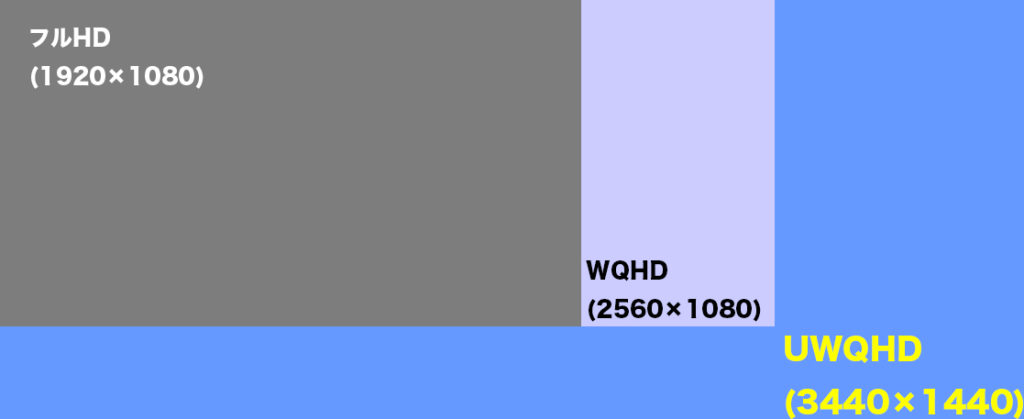
どうでしょうか。より広い作業領域で作業を効率よく進めたいという場合には、面積が2.4倍になるメリットは大きいですよね。もちろん、その分お値段は高くなってしまいがちですが、得られるリターンの大きさを考えると、断然UWQHDのモニターがいい!と思いました。
上記のような理由から、僕は解像度をUWQHD(3440×1440)にすることに決めました。
ただしUWQHDの液晶モニターについては34インチからとなり、横幅が約80cm強となってしまう点には注意が必要です。幸い僕の場合は120cm以上のデスク(いまはダイニングテーブルで代用)なので、いっぱいにはならないが少し狭く感じるかな?という感じ。
ノングレアのIPS液晶かどうか
ワーク用の液晶モニターを選ぶなら、絶対に外せないポイントとして光沢と駆動方式の種類があります。
光沢について
大きく分けて光沢(グレア)か、非光沢(ノングレア)の2種類があります。
PCワーク用として使用する場合は、光沢のものはありえないと思ってください。常識と思いますが念の為、書いておきます。
なぜかというと、反射がきつく、光の当たり具合によって非常に見えづらくなる、見えづらいのを軽減するために輝度を上げる必要があるなど、目の健康によくないデメリットがあるからです。
モニターをずっと見続けて作業するときに目にかかる負担を減らすには、ノングレアのものでないと後悔することになります。(あとでノングレアのシートを貼り付けるという技もありますが・・・)
光沢のほうが映像や写真などがきれいに見えるというメリットはありますので、リビングのテレビなどでは輝度ガンガンに上げて超キレイ!!みたいな使い方をすればいいと思いますが、仕事のときは別です。非光沢のものを選びましょう。約束ですよ。
駆動方式について
IPS、VA、TNなどが代表的な例になります。3種類の違いをかんたんに比べてみるとこんな感じです。
- 視野角 (広い) IPS>VA>TN (狭い)
- 応答速度 (速い) TN>VA>IPS (遅い)
- コントラスト比 (高い) VA>IPS=TN(低い)
上記はあくまで簡易的な目安です。実際には製品によってスペックが違うことが多いため、比較するときは必ずスペックシートを見て、ご自分が要求するスペックに合うかどうか確認するようにしてください。価格.comなどでまとめられていますのでかんたんに比較できると思います。
最近はIPS系でAHVAやADSなどと呼ばれるものなどもあるようです。また、有機EL(OLED)を採用したモニターも徐々に出てきていますね。お高いですが目に優しそうです。
ワーク用モニターとしては、視野角が広く、コントラスト比が低いモニターのほうが長時間作業に耐えられる、目に優しいチョイスだと考えます。
「反射が気になりにくく、コントラストも比較的低め」の液晶がワーク用としては最適な選択になると思います。すなわち、「ノングレアのIPS液晶」が仕事用には最適な液晶モニターと言えるかと思いますので、それに見合ったスペックの製品を探していきました。
※それぞれの技術的な違いなどは参考リンク先に詳しく書いてあるので、お時間があれば読んでみてください。
USB Type-Cに対応していること
2020年10月現在、USB Type-Cの普及は始まったばかりというような感じではありますが、スマートフォンやヘッドフォンなどのガジェット類を中心に、徐々に対応製品も増えてきています。
液晶モニターもそのうちの一つで、USB Type-Cによる映像出力に対応するものも徐々に各社揃いつつある感じです。
メリットとしては、対応していれば給電、映像出力、USBハブの機能をケーブル1本にまとめることができる、というところでしょうか。残念ながら僕の勤務している会社から支給されているPCはいまのところ対応はしていませんが、将来的にも1本で済ませられるようになればケーブルマネジメントがとても楽になります。
いまのところ対応機器は持っていないというのが現状ではありますが、将来のことを見越して、USB-Cがある機器を選択していきます。
VESAマウントに対応している
こちらも将来的にモニターアームを使用したいというところから、ユニバーサルに使用できる汎用モニターアームとしてVESAマウントに対応しているかどうかをマスト項目にしました。
大きなサイズのモニターは、サイズに比例して脚の部分が大きくなっているのが通常です。上下や水平に移動させる機能がついていて便利なものもありますが、モニターアームによる配置自由度には到底及びません。
また、モニターアームを導入することにより、デスクを広く使いやすいというメリットもあります。
そのためVESAマウント対応はマスト項目としました。
予算は5万円くらいでなんとかしたい
大きめのモニターを買うことになるので、5万円で収まれば嬉しいなと、検討段階では考えていました。
予算については事前に市場調査もせず、あまり深く考えていなかったので痛い目をみることになってしまいました・・・。
(参考)あまり重要視しなかったポイント
平面か、曲面か
ここは少し悩みましたが、別にどちらでも構わないと思います。
ゲームしたり映画を見たりという場合に、曲面のモニターであれば没入感が得られる、というのが売り文句になっていますが、個人的には仕事をするときに使い勝手が良ければそれで問題ないという感じです。
リフレッシュレートが何Hz表示に対応しているか
今回はゲーム用途としてではないので特別気にしませんでしたが、リフレッシュレートについては60Hzあれば十分という程度の認識です。
応答速度
応答速度についても、メインはゲーム用ではないのであまり重視しませんでした。
今後将来的にPCでプレイするとしたらTES Ⅵ、スカイリムの続編になると思いますが、そこまでぬるぬる動かなくてもまったりプレイできるオープンワールドRPGなので、大丈夫だと思います。(・・・いつ出るんでしょうね。首がすでにキリンを超える長さになる程度には待っていますよ)
候補を選定
さて、上記の条件を踏まえて候補を選定していきます。結果、各社の候補は下のようになりました。ちなみに価格.com最安値の値段順になっています。
探してみると、IPSパネルでUWQHDというモニターはあまり選択肢がないので、VAほかの駆動方式のものも選択肢に入れることにしました。
また、5万円というのも無理がありました。7万円は握っておきましょう。
IODATA GigaCrysta LCD-GCWQ341XDB
こちらはIPS系のADSという規格のモニターになっている意外は、今回比較する中ではぴったりなんじゃないかと思います。リモコンも付いていて便利そう。ですが、2019年9月発売なので少し古いかな?という感じです。
LG 35WN75C-B
これはVAパネルなので一旦外していたのですが、USB-CがPD対応である点やHDCP2.2に対応していたりと細かなところが悪くない感じでした。ただし最大消費電力は170Wと高め。USB−PDを使わなければそこまででもないでしょうか。
HP EliteDisplay E344c1
これもVAパネル。スペック的にはUSB−PDが対応ですが、HUB機能には非対応です。あと重量が11kgと重い。それに直販限定モデルで、受注生産なので納期がかかりすぎます。
Acer OmegaLine CB342CKCsmiiphuzx
これはスペック的にはピッタリですね。また、今回比較した中では最も新しいモデルです。しかし、USB−PDには対応していないみたいです。うーん、かゆいところに手が届かないものですね・・・。
MSI Optix MPG341CQR
こちらもVAパネルですが、ゲーミングモニターとしては多機能ですし非常にいいチョイスだと思います。でもお値段はその分高めで、販路も限られます。(2022年7月現在で89,800円)
ASUS ProArt PA34VC

これはプロ仕様で完全にスペック的にはOKですし、消費電力も少ないです。でも超高いですね。(2020年11月現在で160,000円ほど)あと重い。11.4kgって何事?
IPSでなくてもいいかもという誘惑
今回、最初の方でマスト条件として出していたのは「ノングレアでIPS」だったのですが、これを満たしてかつ、その他2つの条件も満たせるちょうどいい価格のモニターがありませんでした。
予算をガンガン積めばASUSのものがぴったりのはあるんですが、さすがにそこまでの財力はありません。他に揃えたいものもありますし、予算はもともと5万円ときめていましたので。5万円じゃ無理でしたが。
そこで各種レビューを参考に考えると、もうIPSじゃなくてもいいかな・・・という妥協が始まりました。コントラストや輝度に関しては、より高い値に設定できるものであれば、低めにして使用することも可能ですよね。
左右に広い分、VAパネルだと色味が変化しないかどうかという点が気にはなるところですが、極端に横から見たりしない限りは気にならない程度のようです。と、Youtuberの人が言ってました。
というわけでIPSを諦めて今回購入したのが↓です。
結局、購入したのは「LG 35WN75C-B」
納期なども考慮した結果、Amazonで購入すると最速で到着する「LG 35WN75C-B」に決定しました。納期を急いだのにはわけがあるのですが、ここでは割愛します。
少し使ってみた感じ、色の変化が気にあるとか行ったところも特にないです。液晶パネルに関してはLGエレクトロニクスの液晶パネル品質の良さは良い評判をよく耳にしますし、しばらく使ってみたいと思います。
この記事を執筆時点では、特に不満な点は有りません。(2020年11月8日)

まとめ
テレワーク用液晶モニターを選ぶ際に、どのようにして選んだのか、その基準などをまとめてみました。
結局、一部条件から外れているLGのVAパネルのものを選ぶことになりましたが、使用感などについてはしばらく使ってみてからレビューを書いてみたいと考えています。
在宅勤務などで液晶モニターを買い足す場合に、ご参考にしていただけたら幸いです。
ここまでお読みいただきありがとうございました。へば!





コメント